Ако имате активирани услуги за местоположение за приложението Камера на вашия iPhone или iPad, всяка снимка, която направите, включва GPS информация за това къде е направена. Започвайки с iOS 13 обаче, можете да изберете да споделяте снимки без данни за местоположението.
Изключете данните за местоположение, когато споделяте една снимка (или група снимки)
За да започнете, отворете приложението Снимки и прегледайте снимка (или снимки), която искате да споделите без данни за местоположението. За да споделите няколко снимки, изберете и докоснете всяка от тях, след което докоснете бутона Споделяне. За да споделите една снимка, докоснете я и след това докоснете бутона Споделяне долу вляво.

В менюто Споделяне, което се показва, докоснете „Опции“ в горната част на екрана (това е под броя снимки, които сте избрали).
Ако виждате „Включено местоположение“ до „Опции“, това означава, че данните за местоположението в момента са активирани за тази снимка или снимки. Все пак сме на път да променим това.
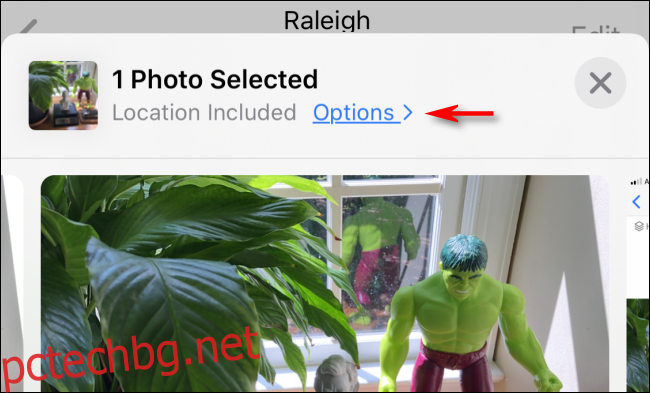
В менюто Опции, което се показва, потърсете секцията „Включване“. Изключете опцията „Местоположение“ за избраните снимки.
Ако не виждате опцията „Местоположение“ тук, тогава или данните за местоположението са изключени за приложението Камера (вижте по-долу), или няма данни за местоположението, свързани с тази конкретна снимка.
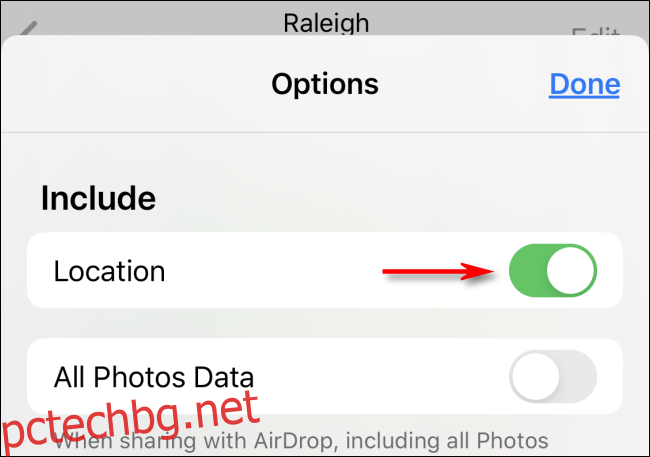
Докоснете „Готово“, за да се върнете към менюто Споделяне. Вече трябва да видите „Без местоположение“ под съобщението за избор на снимка.
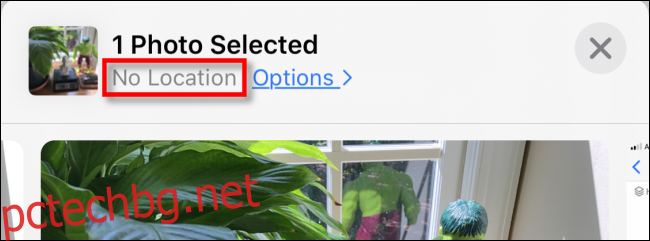
Сега, независимо дали споделяте снимката си чрез SMS, имейл или в приложение, няма да бъдат включени данни за местоположението.
Имайте предвид обаче, че този метод ще работи само за този един случай. Информацията за местоположението на снимката все още се съхранява на вашия iPhone. Ако искате да го споделите отново в бъдеще без информация за местоположението, ще трябва да повторите процеса по-горе.
Още по-добре: Изключете местоположението в приложението Камера
Ако откриете, че често деактивирате данните за местоположението, преди да споделите снимки, може да помислите да ги изключите в приложението Камера. По този начин нито една от новите ви снимки няма да включва данни за местоположението.
За да изключите достъпа до местоположението на камерата, отворете „Настройки“ и след това отидете на Поверителност > Камера. В секцията „Разрешаване на достъп до местоположението“ докоснете „Никога“.
Имайте предвид обаче, че след като направите това, няма да можете да се възползвате от функции, които разчитат на данни за местоположението. Например приложението Photos няма да може да покаже къде сте направили снимките си на карта или групови снимки, които сте направили по местоположение.
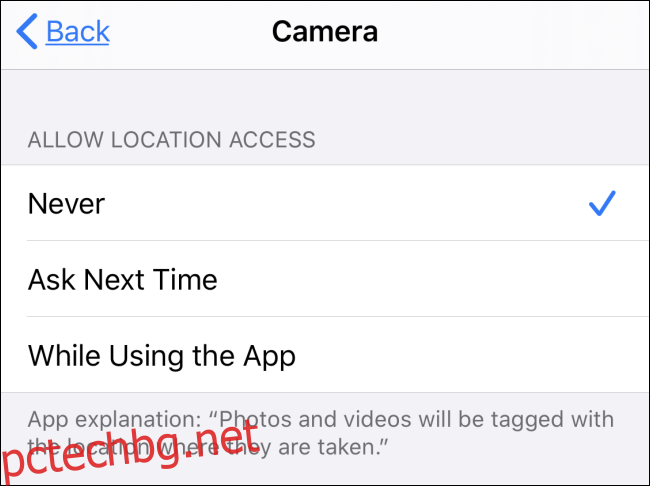
Въпреки че всички снимки, които правите в бъдеще, няма да включват GPS метаданни, всички тези, които сте направили преди да изключите тази функция, пак ще ги включват.
Ако искате да премахнете за постоянно данни за местоположение от снимки, които вече сте направили, ще трябва да използвате помощна програма, която ще ви позволи да променяте или премахвате EXIF метаданните на всяка снимка. Този процес може да бъде объркващ, така че обикновено е най-добре да го оставите като последна мярка за ситуации, в които запазването на поверителността е изключително важно.
Пазете се и късмет!

